准备工作
1、引导U盘1个≥4G ;(建议用品牌U盘)(注:U 盘在完成安装后就可推出)
2、工作电脑1台;
要求和群晖设备在同一个局域网,建议用有线连接,WiFi可能不稳定。
3、准备装群晖的设备1台。(至少1块硬盘:需要≥ 64GB,内存: 需要≥ 4GB.)
设备插好网线(路由器开启DHCP)、鼠标、键盘、显示器、硬盘备用。 最好有一块固态硬盘做系统盘。
一、飞牛OS引导UPanel制作、系统安装
1. 下载基本文件
前往 飞牛私有云官网 下载最新的系统安装 iso 镜像。
点击 “下载 fnOS” 下载得到后缀为 .iso 的文件。
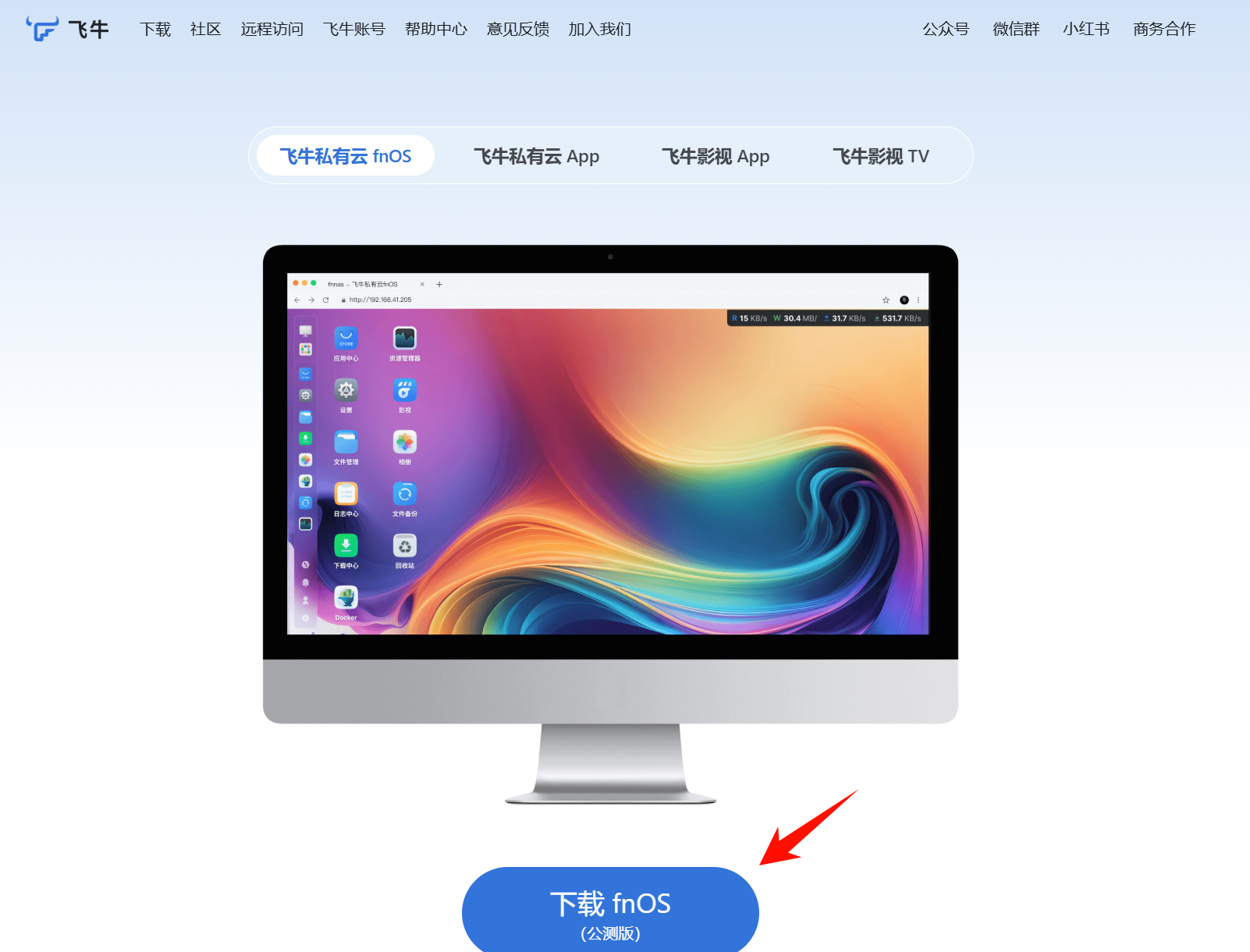
下载Rufus写盘工具:Rufus - 轻松创建 USB 启动盘
下拉并找到下载选项,点击下载Windows版本文件。
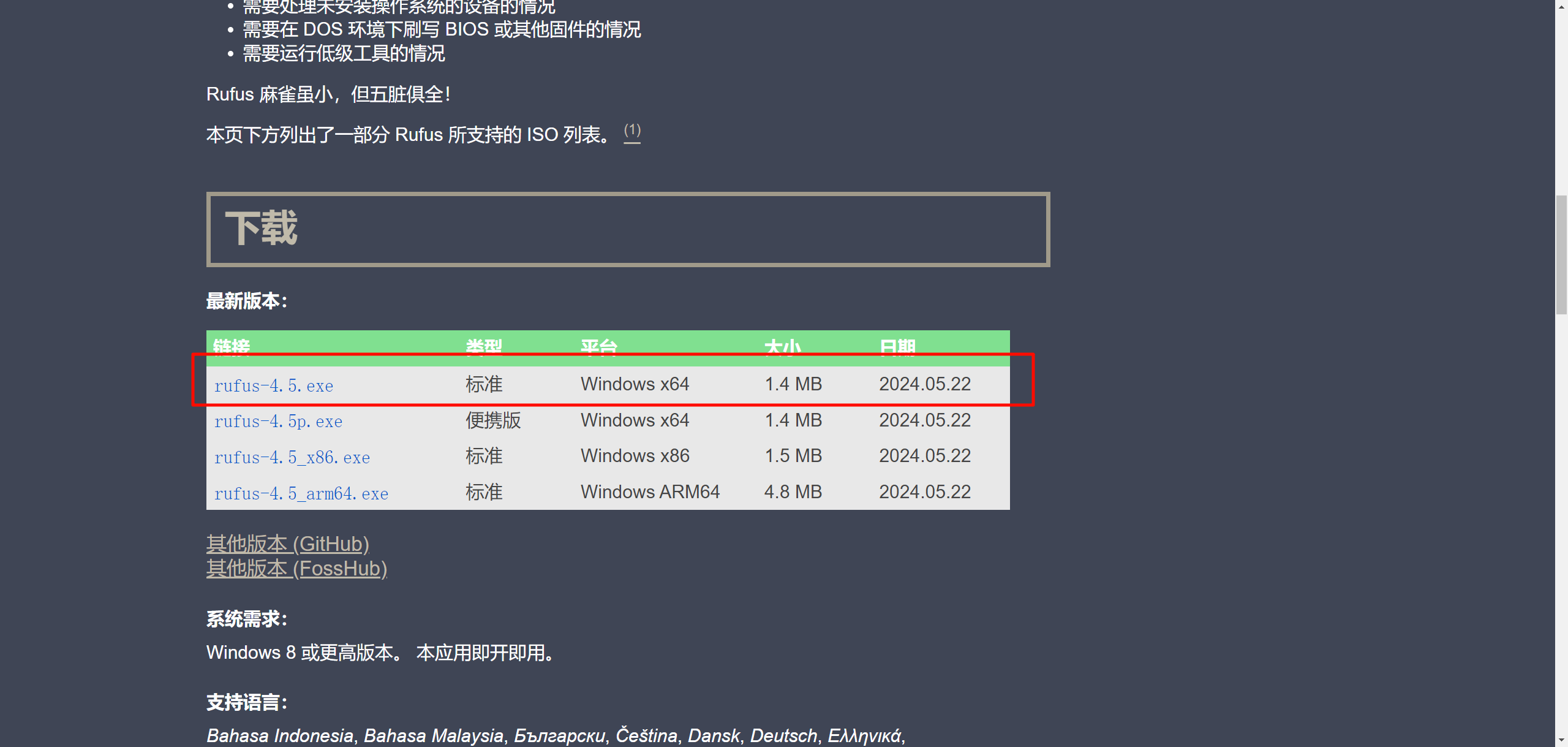
下载后点击应用程序文件进行安装,并将作为群辉引导的U盘接入电脑。
U盘写入系统时会被格式化!请妥善备份该U盘中的文件!
2. 将fnOS写入U盘
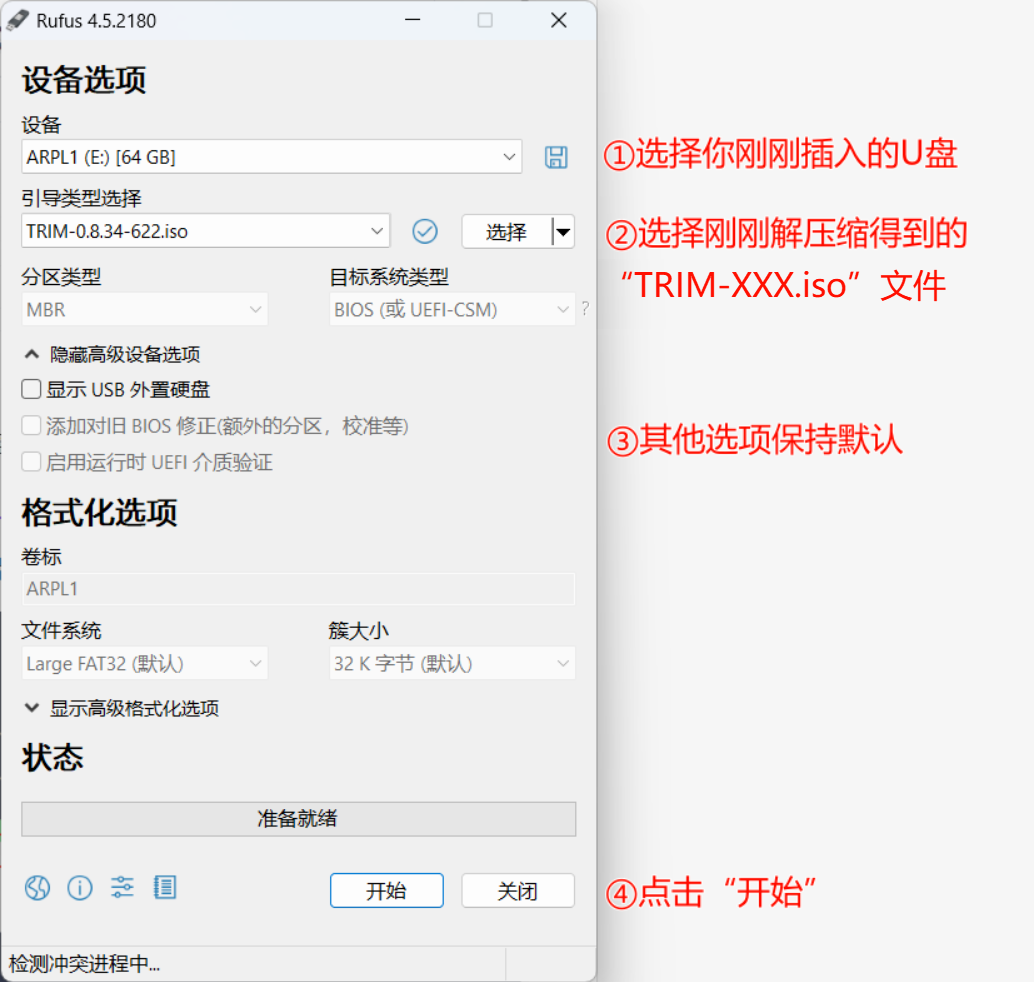
3. fnOS引导编译
出现此界面后,选择 Graphical Install(图形化安装流程),回车进入下一步。
注意:
如果页面提示 “暂不支持在当前模式下安装。请前往BIOS关闭 Secure Boot 后重试”,请充气设备,前往BIOS关闭 Secure Boot 后重试。
如果在后续图形化安装步骤中遇到错误安装失败,请重启设备、在这一步选择 Rescuing Install(应急模式安装)重试。
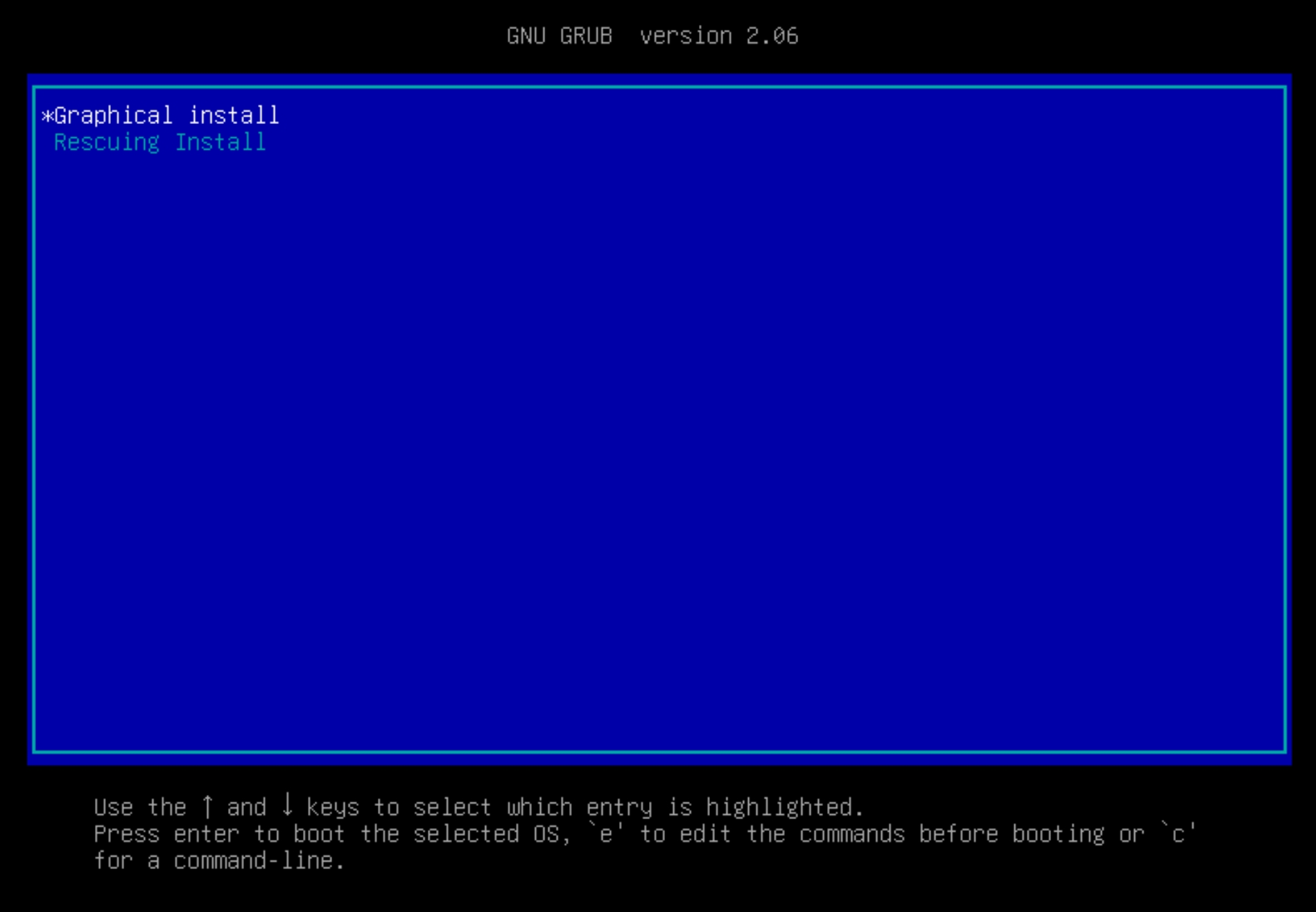
方向键切换选择要用于系统安装的硬盘,回车或 Alt+N 进入下一步。一般推荐选择SSD(固态硬盘)。
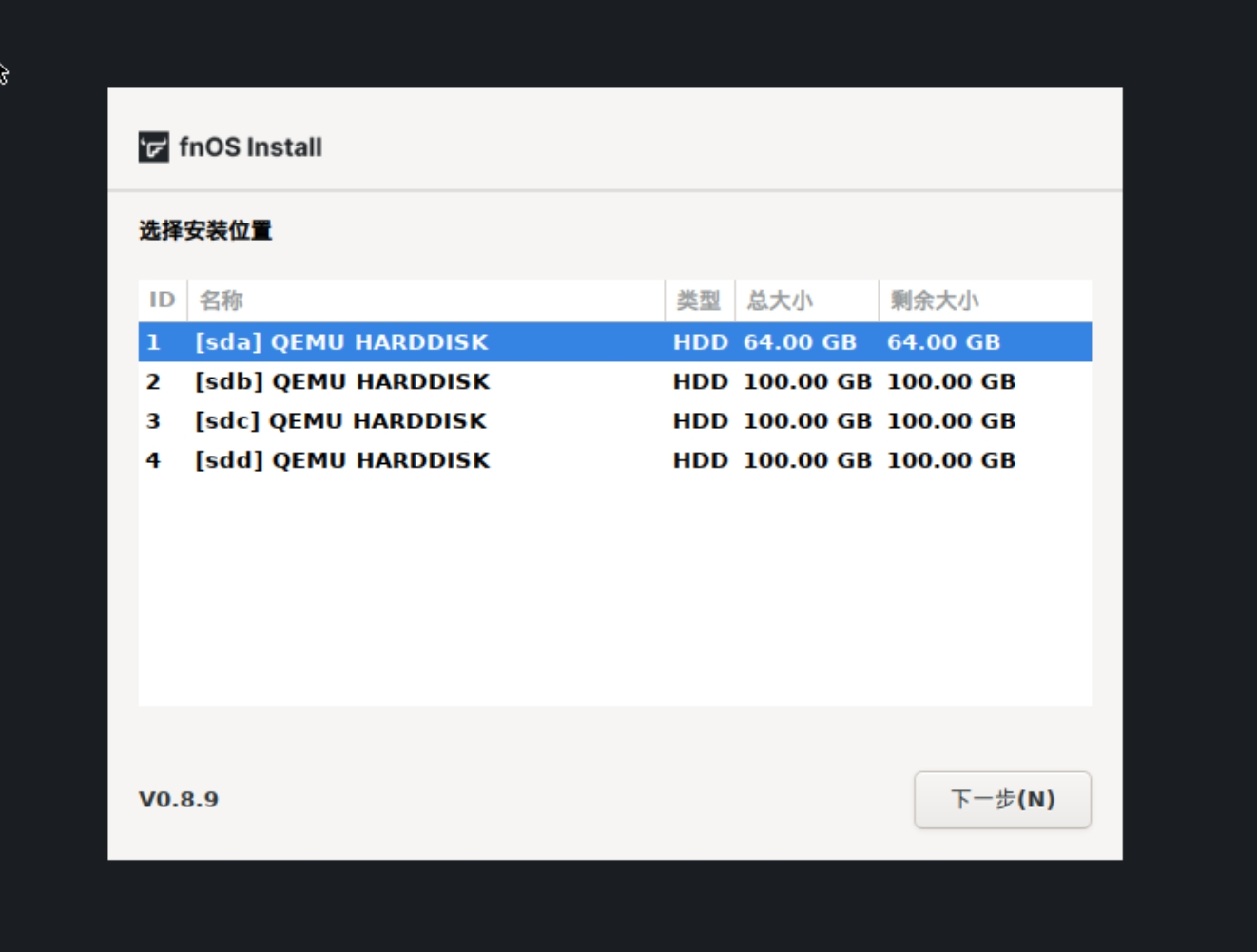
在系统盘容量充足的情况下,建议系统分区设置为 64 GB。Swap 分区大小已按物理内存大小计算推荐值。确认后,回车或 Alt+N 进入下一步。
注意
fnOS中,系统盘除系统分区以外的空间,依旧可以用于创建存储空间。建议选择足够容量的SSD最为系统盘
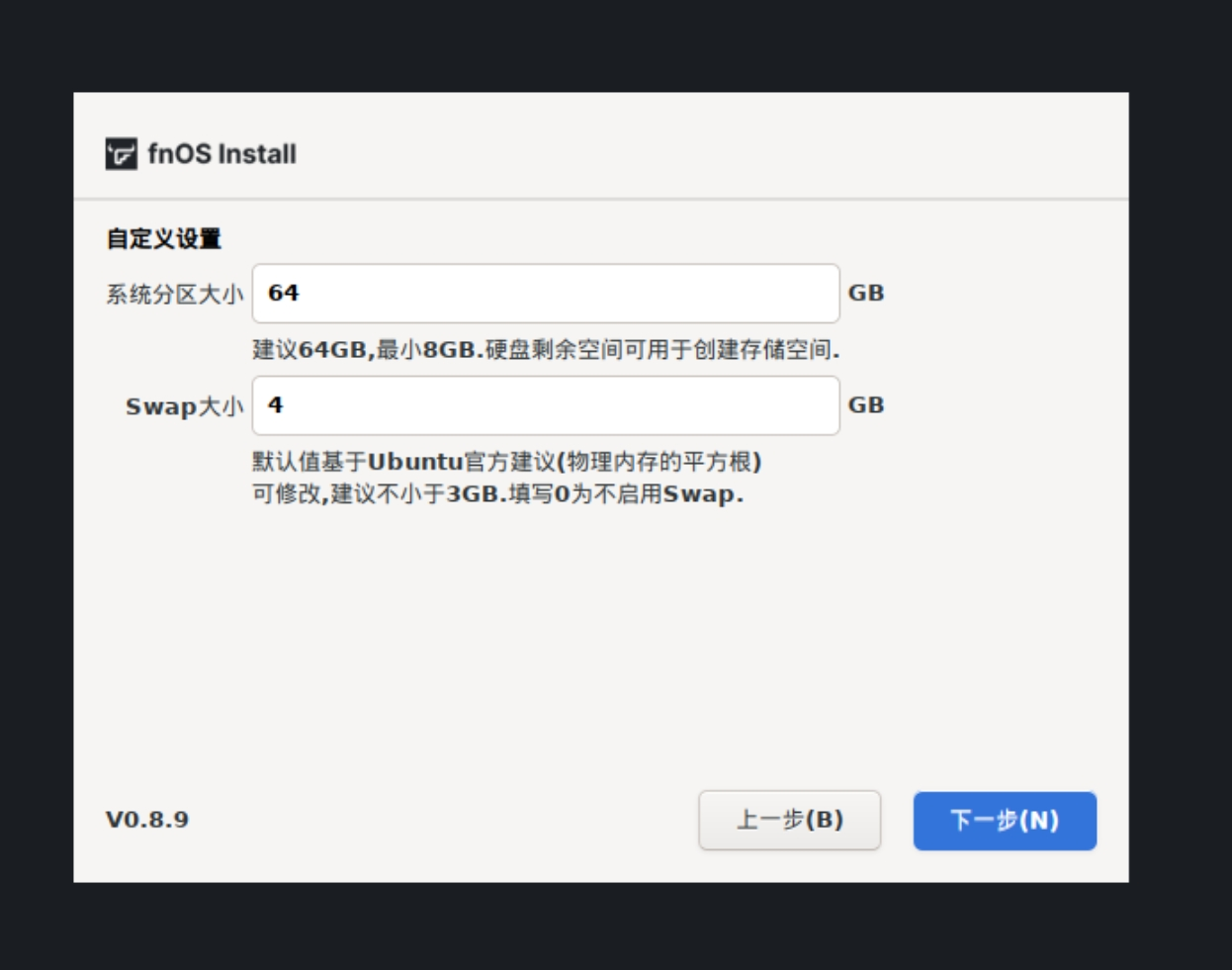
所选择的系统盘将被格式化,所有内容将被删除,回车或 Alt+O 确认后开始安装。
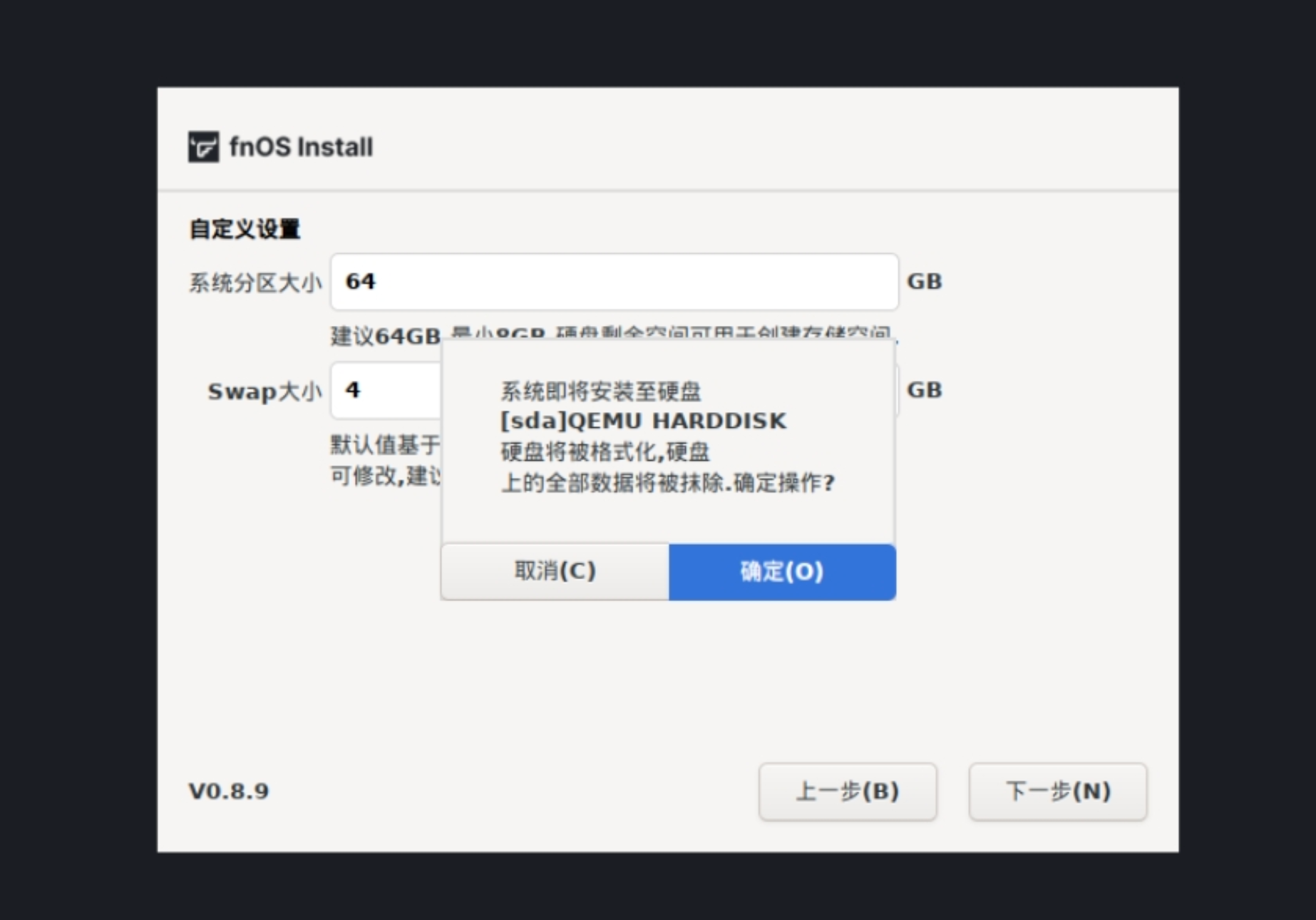
等待安装完成后自动进入网络设置,系统将自动检测已连接的网卡并获取动态 IP。如网卡未开启 DHCP,你需要手动设置 IP。确认后,回车或 Alt+S 保存设置。
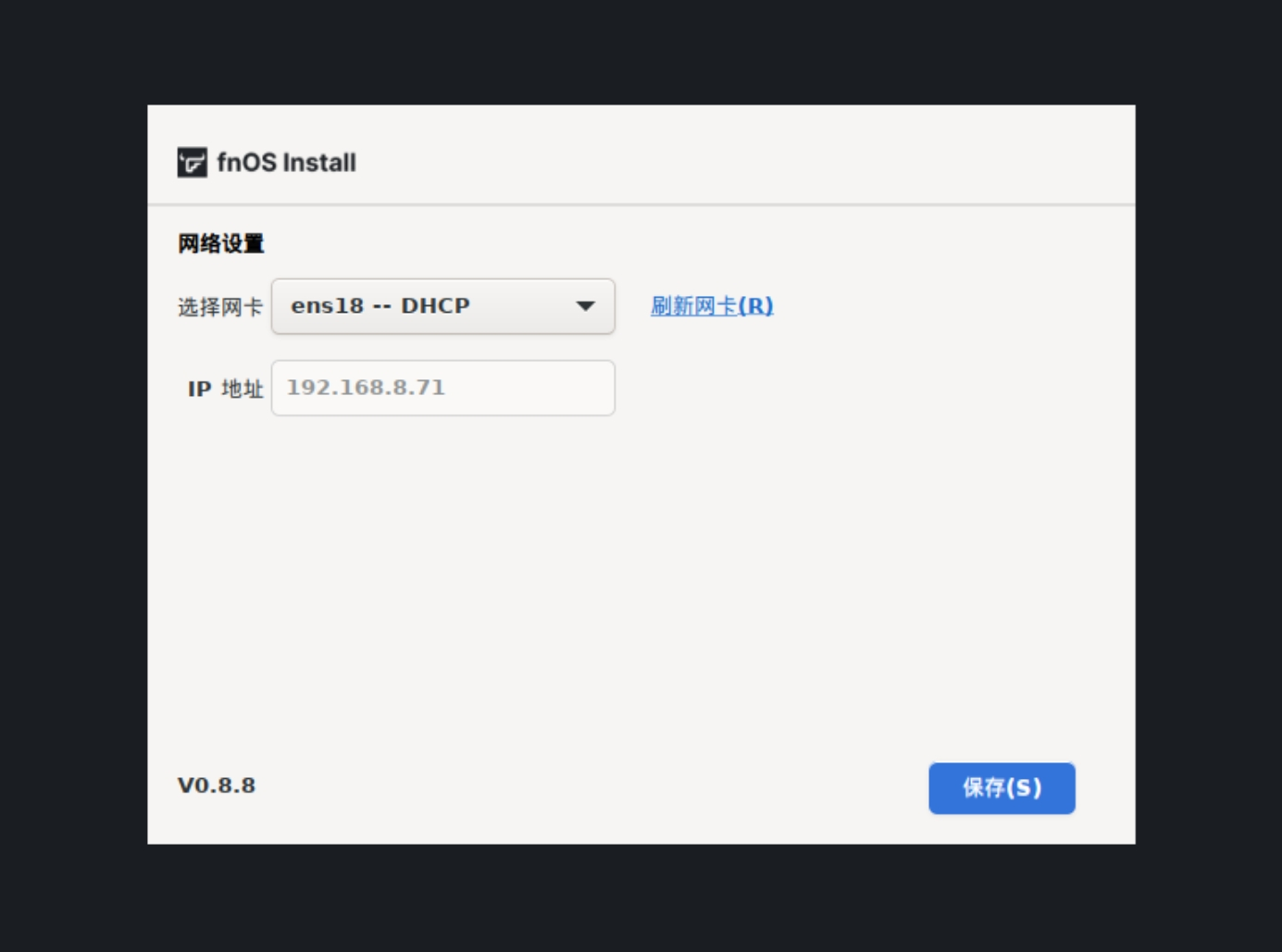
网络设置保存成功后,你可以将引导盘从主机上拔出。回车或 Alt+O 重启系统。
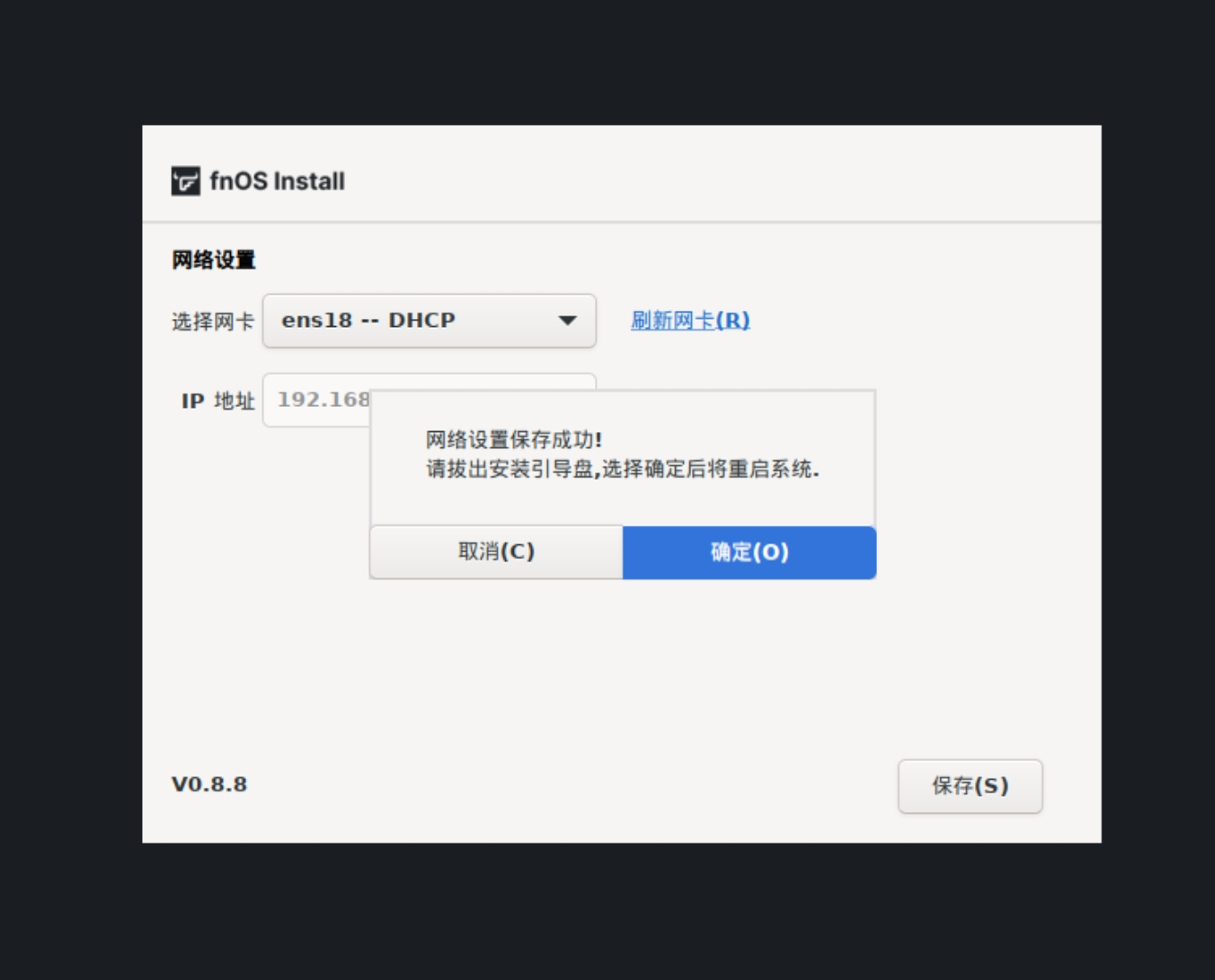
系统重启后自动进入终端登录页面,等待一段时间,最终会显示一个内网ip地址,以5666端口为结尾。
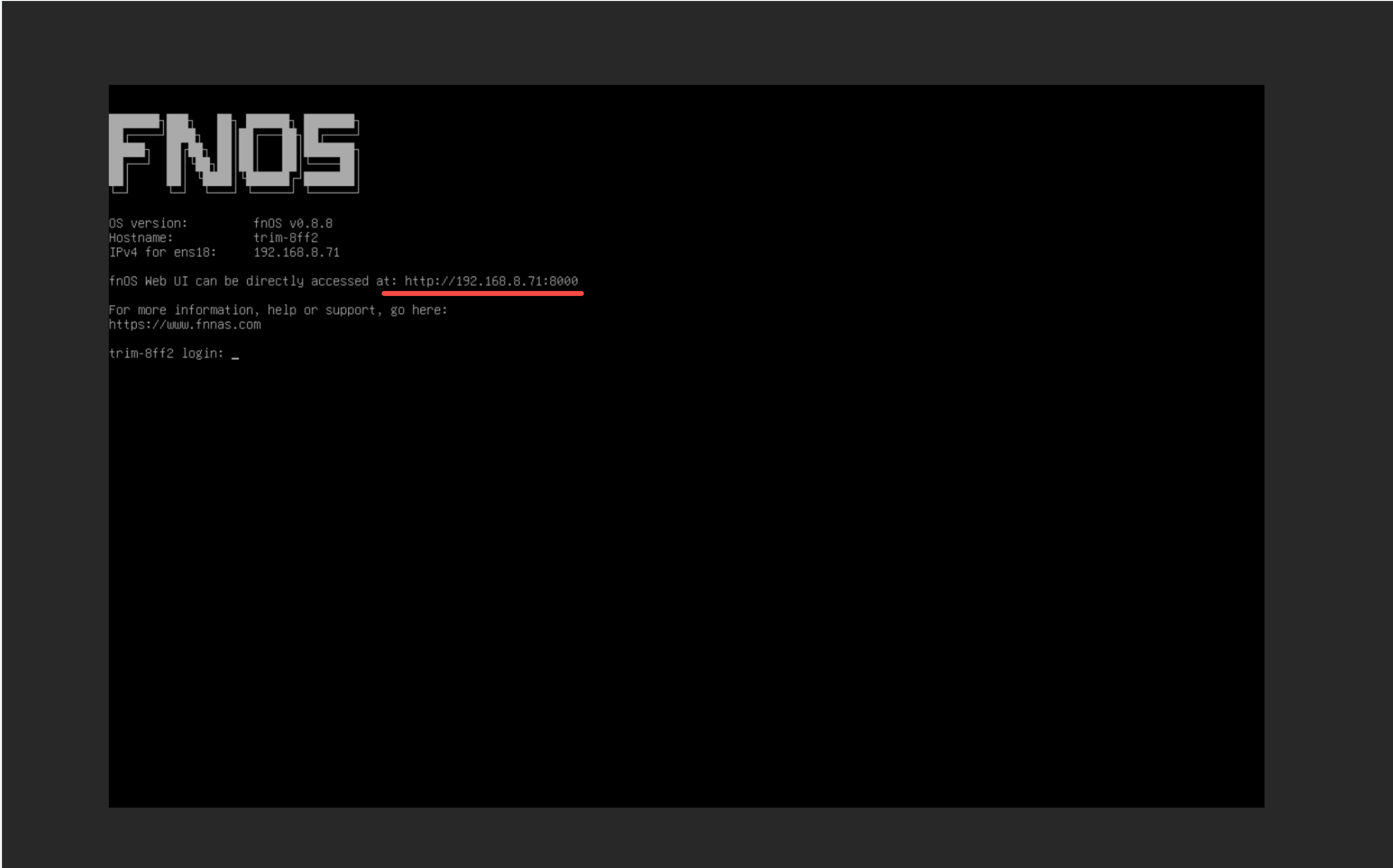
4. fnOS 初始化设置
用另一台电脑(连接同一内网)登录该地址,点击 “开启NAS之旅” 进入初始化。
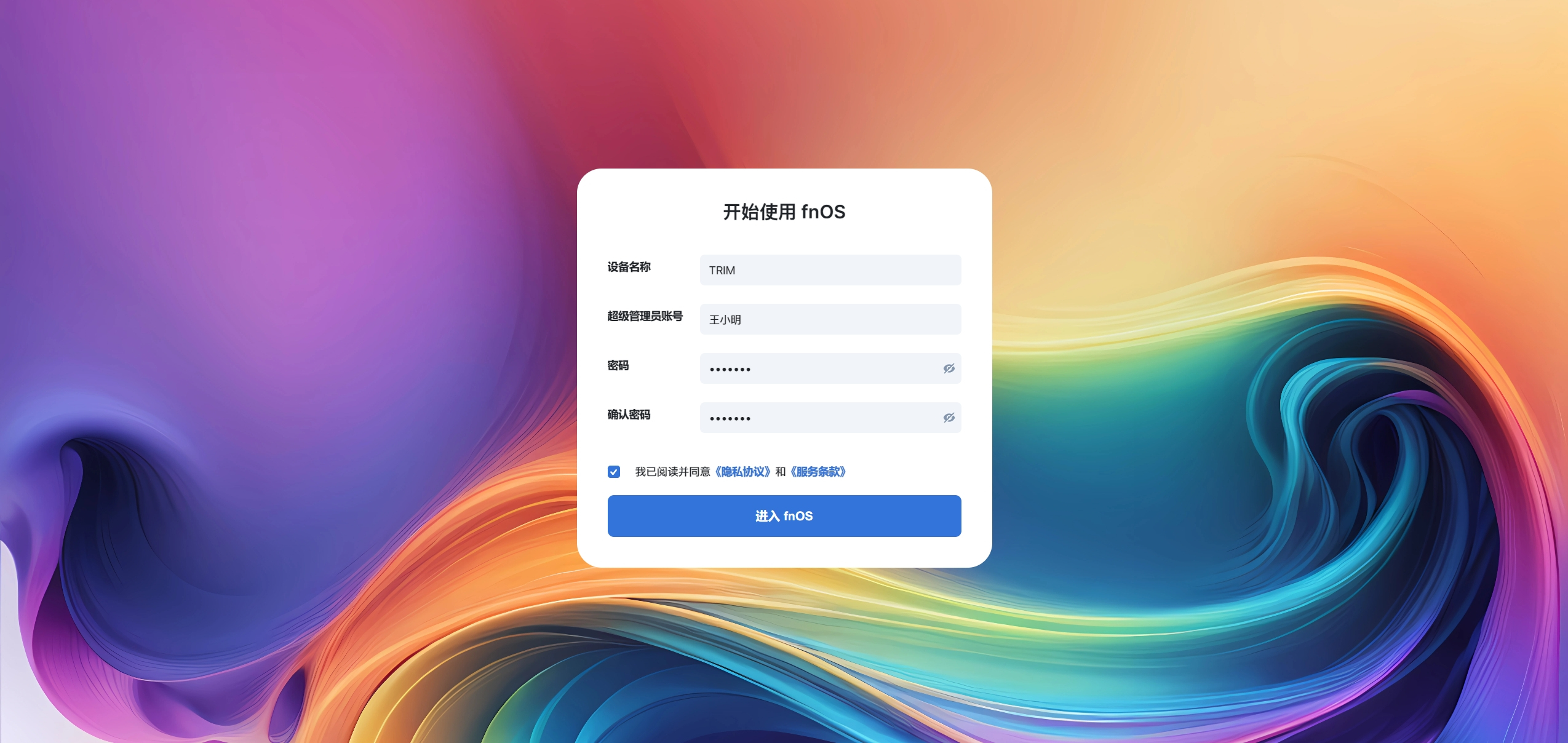
设置设备名称和管理员账号后点击 “进入fnOS” 完成设置。进入桌面后点击 “立即创建” 创建存储空间后即可开启 NAS 之旅。
二、飞牛NAS初上手
1. 下载安装飞牛私有云App
Android:
手机浏览器打开飞牛私有云官网,点击 下载飞牛 App 开始下载 APK 应用文件;
安装飞牛私有云 App。
iOS:
打开 AppStore 搜索“飞牛私有云”,找到飞牛私有云 App;
下载并安装飞牛私有云 App。
同意隐私协议后连接到飞牛NAS
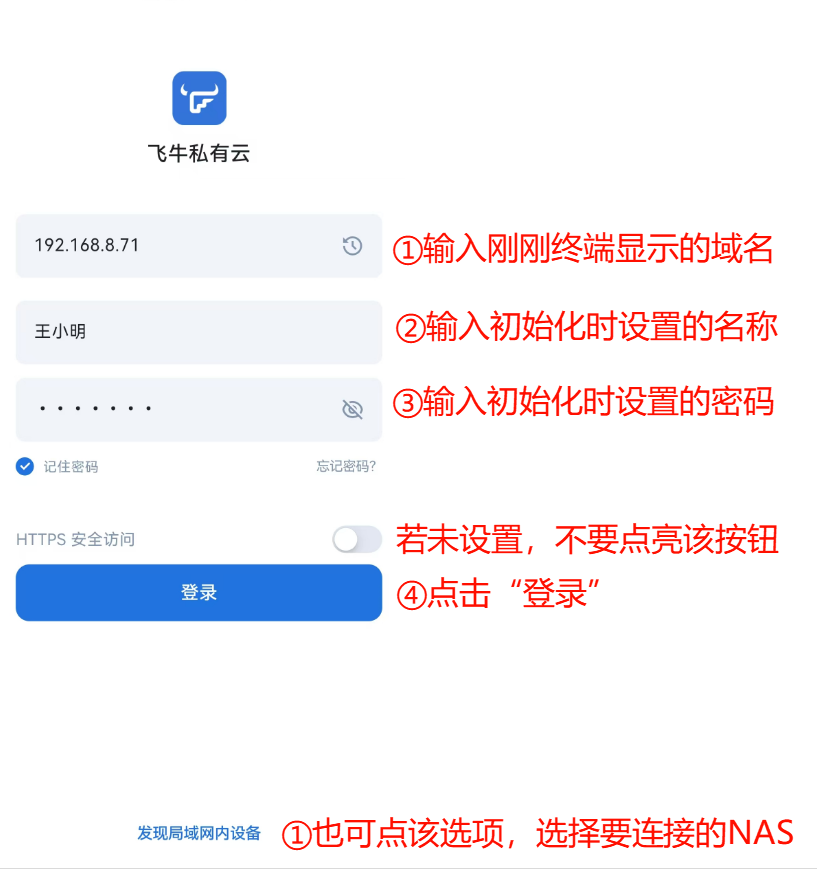
如果该设备有历史登录记录,可通过 历史登录 快速填充访问信息及账号信息。
进入后可监控 CPU、内存、GPU、硬盘 占用和温度等状态
若已下载 ”相册“ 软件,可实现相册备份:点击 “相册” > 右上角头像 > 选择备份目的地 > 点亮开启备份
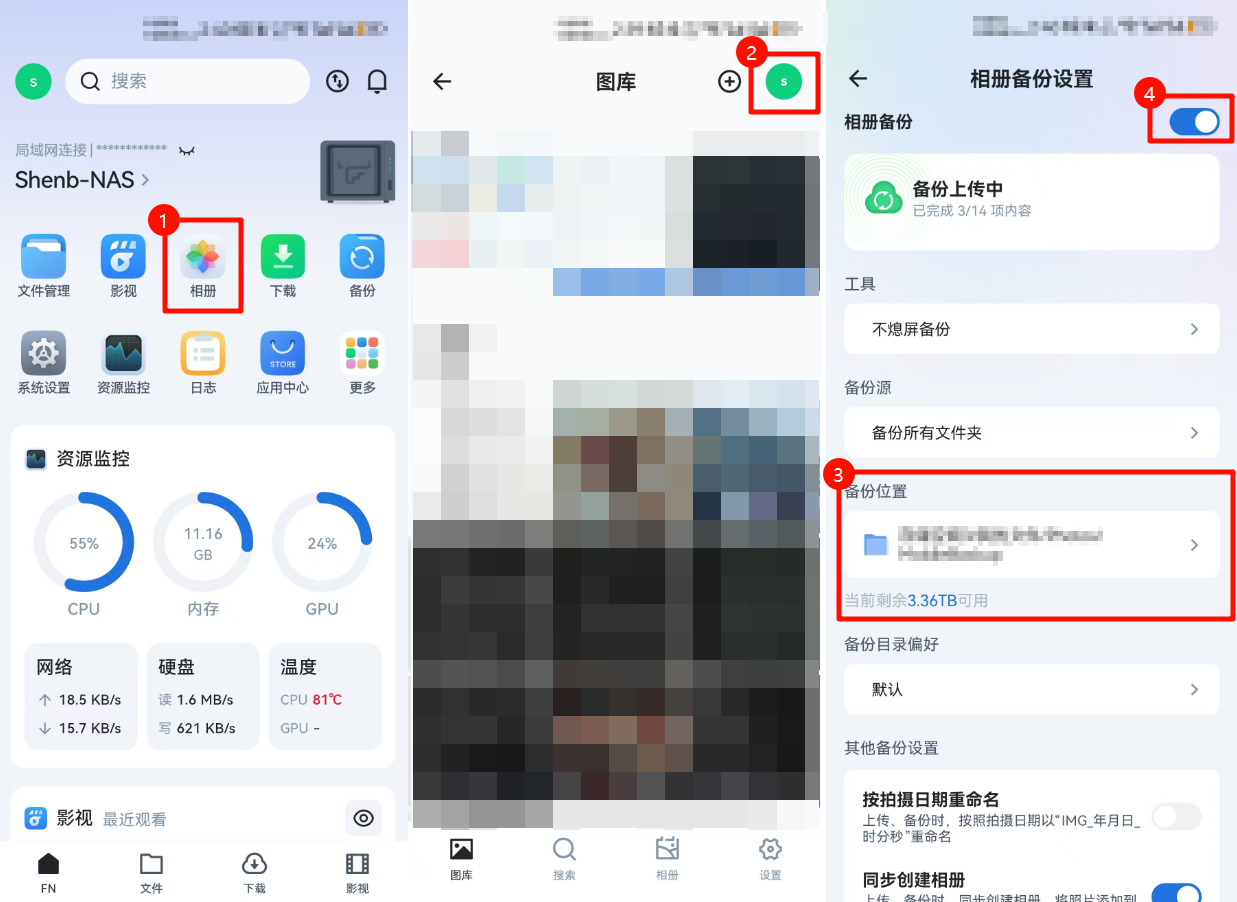
若已下载 ”影视“ 软件,可实现线上观影:点击 ”影视“ > 点击作品 > 点击播放按钮开始观影
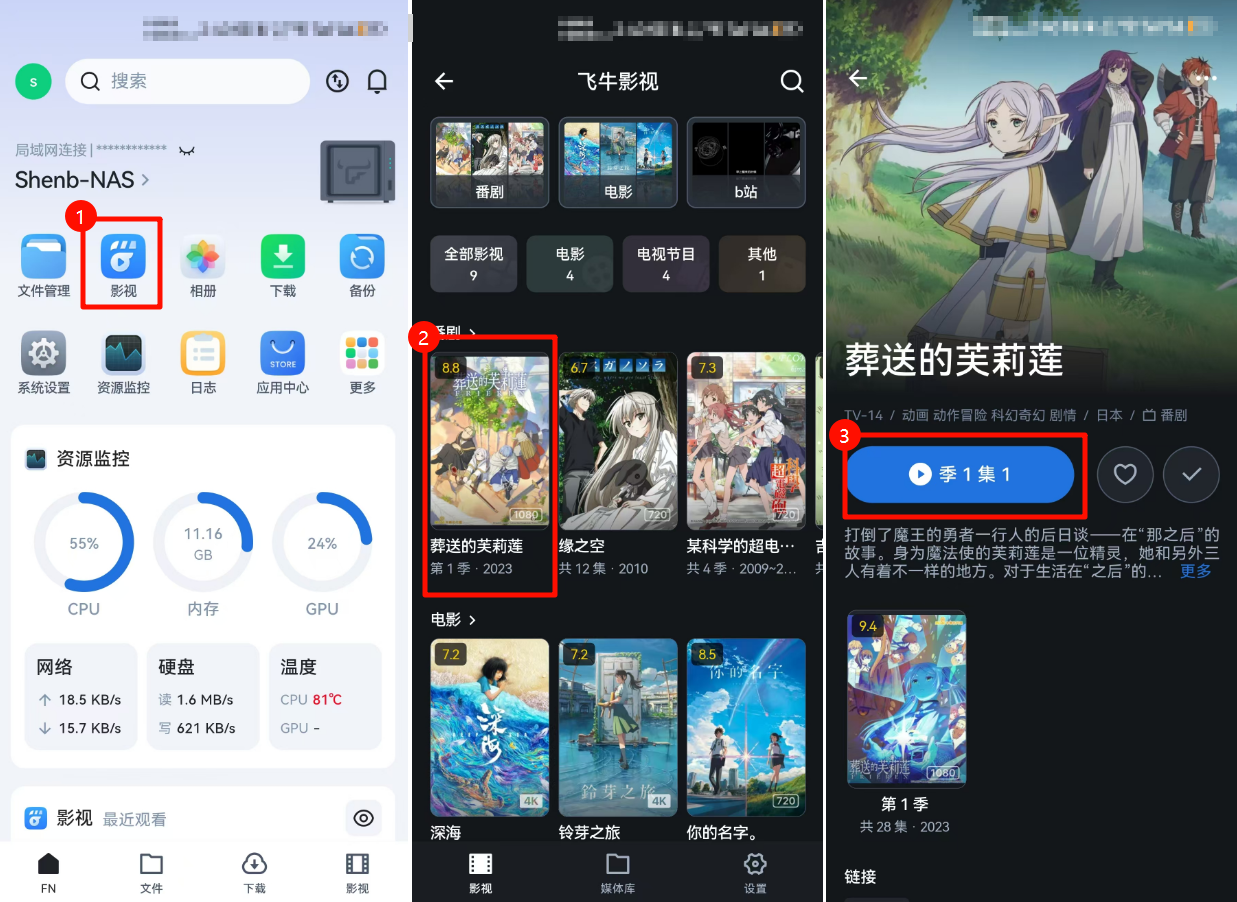
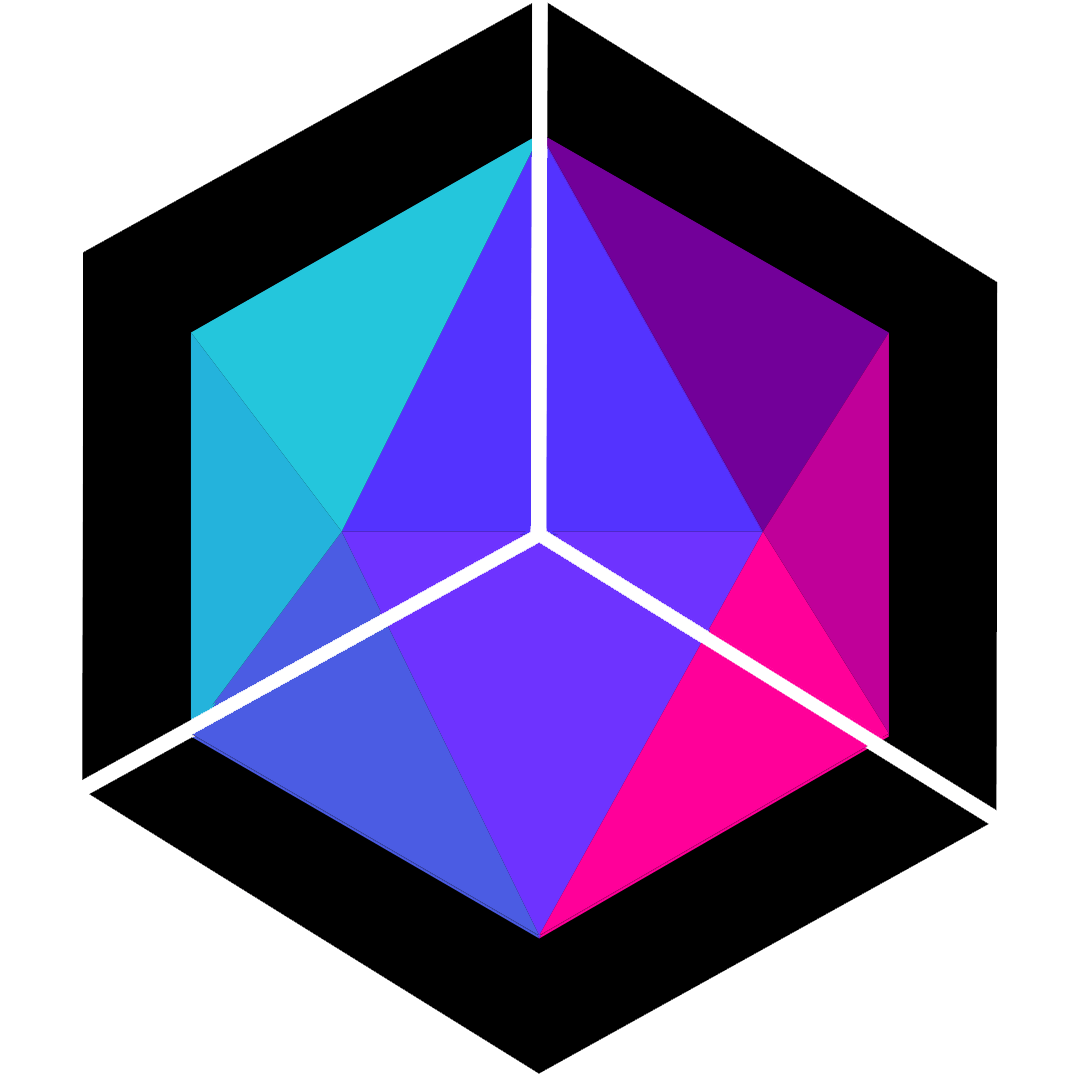
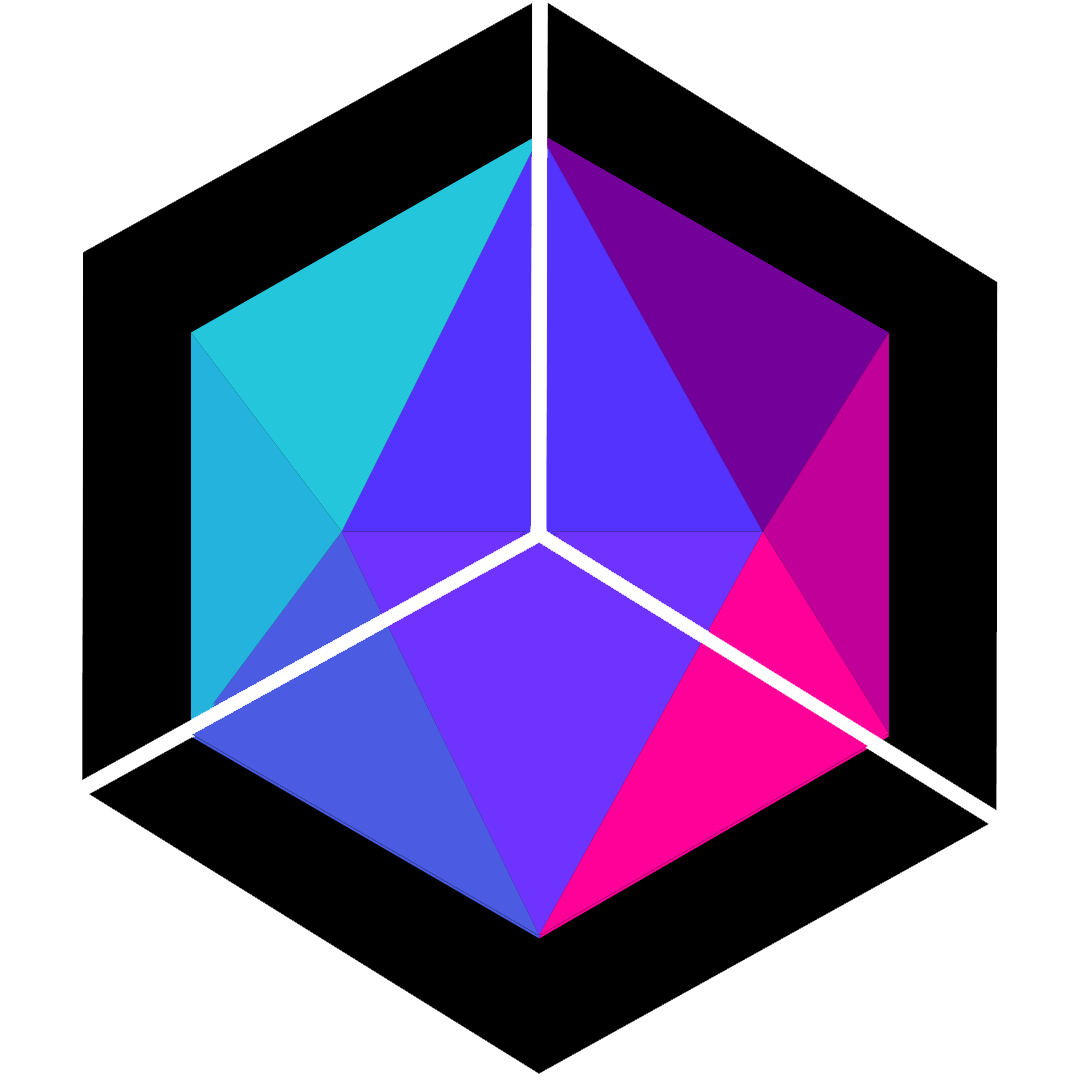

评论区